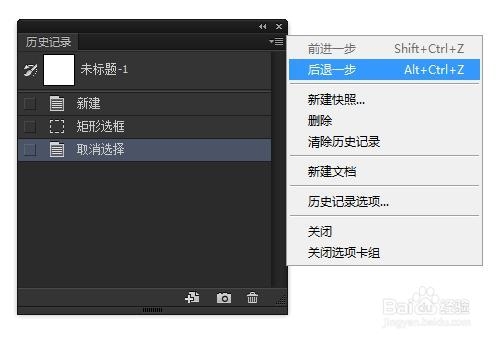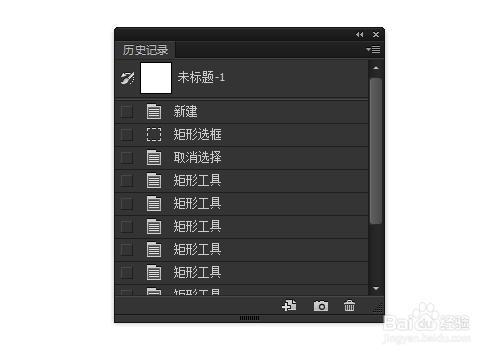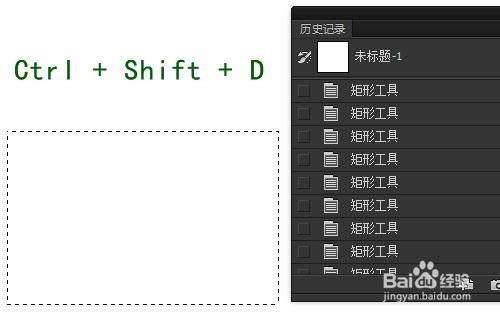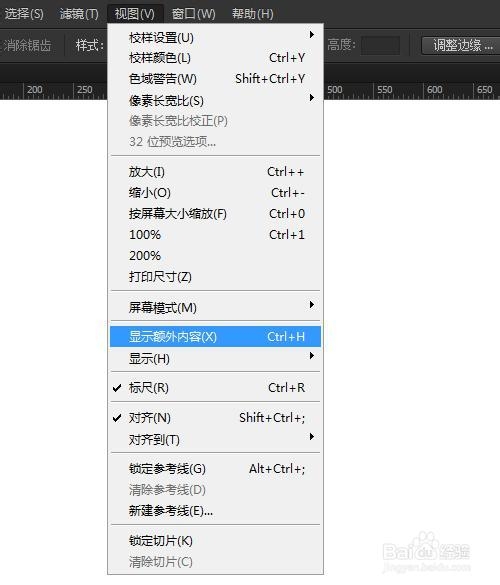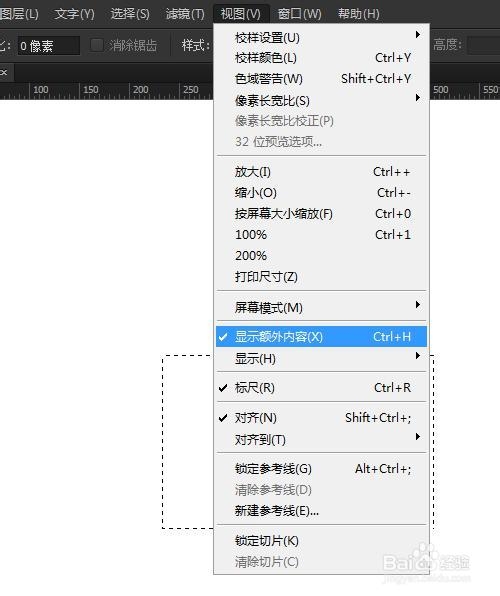PS如何取消选区并还原和隐藏选区及其快捷键
在使用Photoshop的时候最常用的就是选择工具,因为只有建立选区后才能针对性的彭榧逡钚修改内容,但是选区会影响到调整时的查看效果,菀蒯踔观我们可以隐藏选区后调整,调整好后再显示选区,那么怎样才能快速的显示隐藏选区哪,还有如何取消和还原选区。
工具/原料
Photoshop软件
取消选区
1、选择工具时右键单击选择取消选择或者按快捷键Ctrl+D取消选区
2、如果当前是矩形选框工具可以直接在矩形选框之外点击就能直接取消选区
还原选区
1、如果是刚取消选区的话,可以按Ctrl+Alt+Z后退一步或者按Ctrl+Z还原上一步的选区
2、如果进行了多步操作怎么办
3、Ctrl+Shift+D能还原你最近一次建立的选区
隐藏显示选区
1、可以点击视图菜单,选择显示,取消选区边缘勾选,那么就能隐藏选区。不过这个不够快捷,再次勾选就能显示选区。(可以给显示选区边缘自定义一个快捷键)
2、最快的方式就是按Ctrl+H快速切换显示隐藏选区,不过其他的额外内容也会被隐藏。
3、只要再次按Ctrl+H选区就会再次显示
声明:本网站引用、摘录或转载内容仅供网站访问者交流或参考,不代表本站立场,如存在版权或非法内容,请联系站长删除,联系邮箱:site.kefu@qq.com。
阅读量:93
阅读量:46
阅读量:61
阅读量:87
阅读量:36